반응형

윈도우의 경우 XBOX Game Bar 앱이 기본적으로 설치되어 있으며 게임 화면 녹화, 스크린샷, 음성채팅 등 다양한 기능을 사용할 수 있습니다. 이 기능을 활용하면 게임이 아닌 일반 윈도우 화면 녹화, 캡처도 가능하여 앱을 사용하는 방법을 소개해드립니다.
윈도우 화면 녹화 캡처 방법
① 단축키 "Win+G"키를 누르면 "XBox Game Bar 앱"이 실행됩니다. 카메라 모양 아이콘을 누르면 "스크린샷", 빨간 점(●)을 누르면 "녹화"가 시작되고 녹화 시간이 표시되게 되며 다시 한번 누르면 녹화가 종료됩니다.
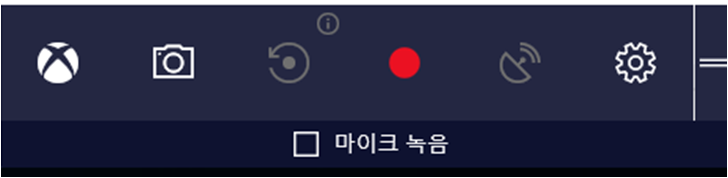
② 캡처, 녹화가 완료되면 "사용자 계정 폴더→동영상 →캡처" 폴더에서 저장되어 확인이 가능합니다.

해상도는 현재 여러분이 사용하시는 해상도와 동일하게 캡처, 녹화되어 화면 캡처, 녹화시 상세한 설정이 필요하신 경우가 아닌 간단하게 스크린샷, 녹화만 필요하신 분께서는 별도 프로그램을 설치할 필요 없이 "XBOX Game Bar"를 활용하는 것을 추천드립니다.
반응형
'IT정보 > PC' 카테고리의 다른 글
| 컴퓨터 IP 주소 간단하게 확인하는 방법 (23) | 2023.06.08 |
|---|---|
| 윈도우 가상키보드 사용방법, 키보드 입력이 안될때 임시 조치 방법 (43) | 2023.06.01 |
| 파워포인트 엑셀 MS워드에 첨부된 이미지를 한번에 저장하는 방법 (14) | 2023.05.28 |
| 아이폰 백업 아이튠즈 없이 쉽게 하기(3utools) (11) | 2023.05.07 |
| 윈도우 자동 예약 종료, 취소 하는 방법 (0) | 2023.05.02 |




댓글